알PDF PDF 문서에 파일 첨부하기 (무료 방법)
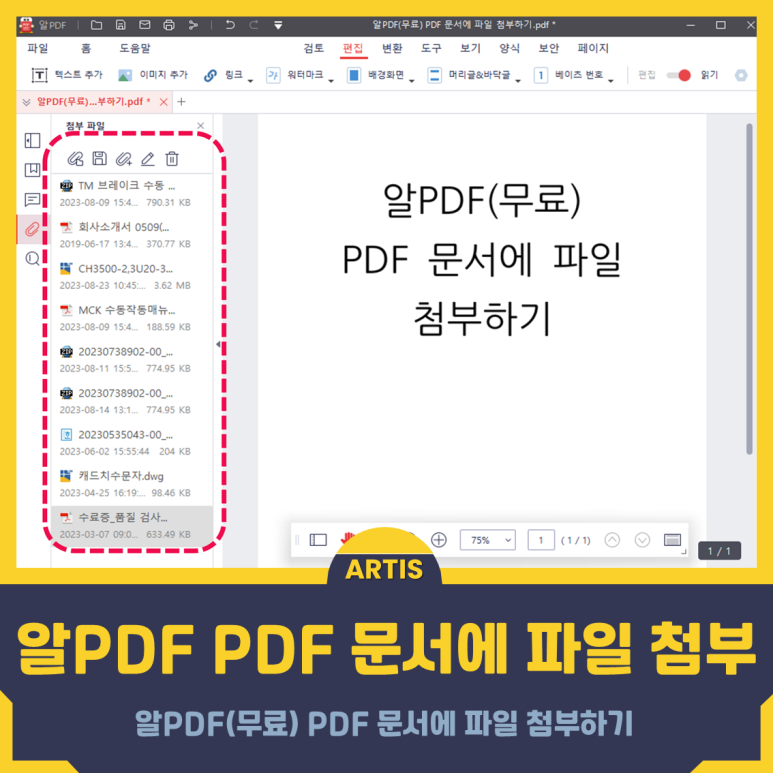
PDF(Portable Document Format)는 문서의 포맷을 보존하며 다양한 플랫폼에서 일관된 형식으로 표시되도록 하는 데에 매우 유용한 파일 형식입니다. 때로는 PDF 문서에 파일을 첨부하는 것이 필요한데, 이는 정보 공유와 협업을 간편하게 만들어줍니다. 이번 포스팅에서는 PDF 문서에 파일을 첨부하는 무료로 가능한 방법을 소개하겠습니다.
알PDF(무료) PDF 문서에 파일 첨부하기
PDF 문서에 파일을 첨부하려면 PDF 편집 프로그램이 필요합니다. 대표적인 프로그램이 Adobe사의 애크로벳이 있는데요 유료 프로그램이기 때문에 오늘은 국산 알PDF 무료 프로그램으로 첨부하는 방법을 알아보도록 하겠습니다.
알PDF(무료) PDF 문서에 파일 첨부하기
1. 에서 [알 PDF 다운로드]를 검색하면 알PDF 공식 다운로드 링크가 검색됩니다. 될 수 있으면 공식 링크를 통해 다운로드 받는것을 추천합니다. 다운로드 완료후 절차대로 설치합니다. 설치는 간단합니다.
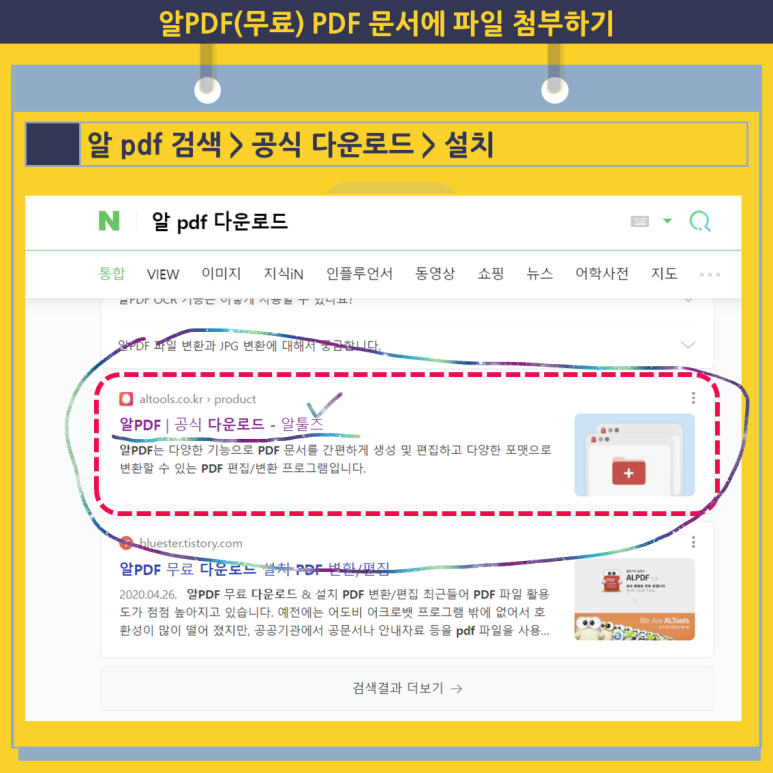
2. 설치가 완료후 알PDF를 실행합니다.
3. 파일열기를 클릭한 다음 PDF 파일을 선택하고 [열기] 버튼을 클릭합니다.
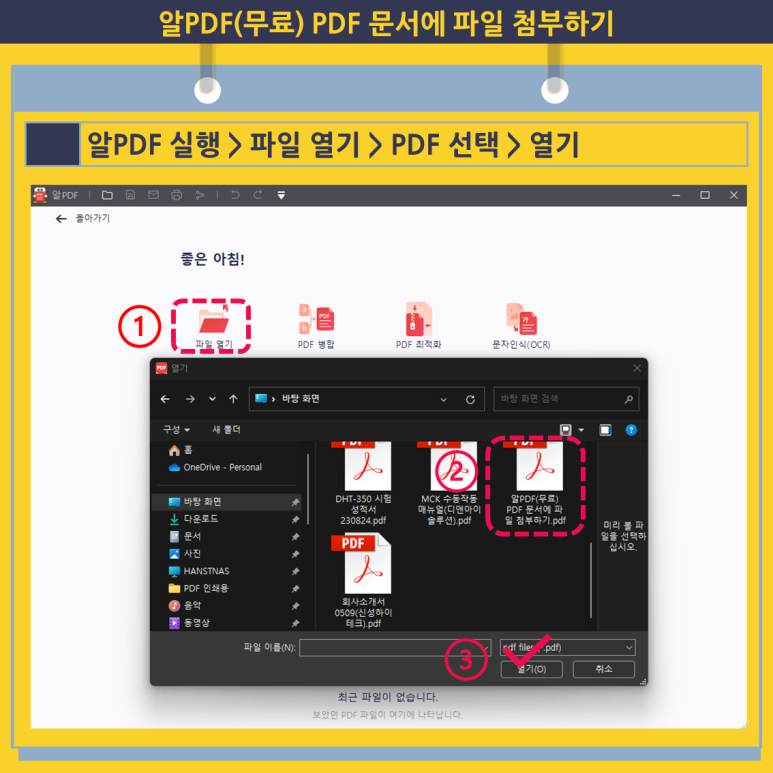
4. PDF 파일이 열리면 위에 보이는 [편집 사용]을 클릭하여 편집 할 수 있는 문서로 만들어줍니다.
5. 다음 좌측에 보이는 메뉴중 클릭 모양의 [파일 첨부] 아이콘을 클릭합니다.
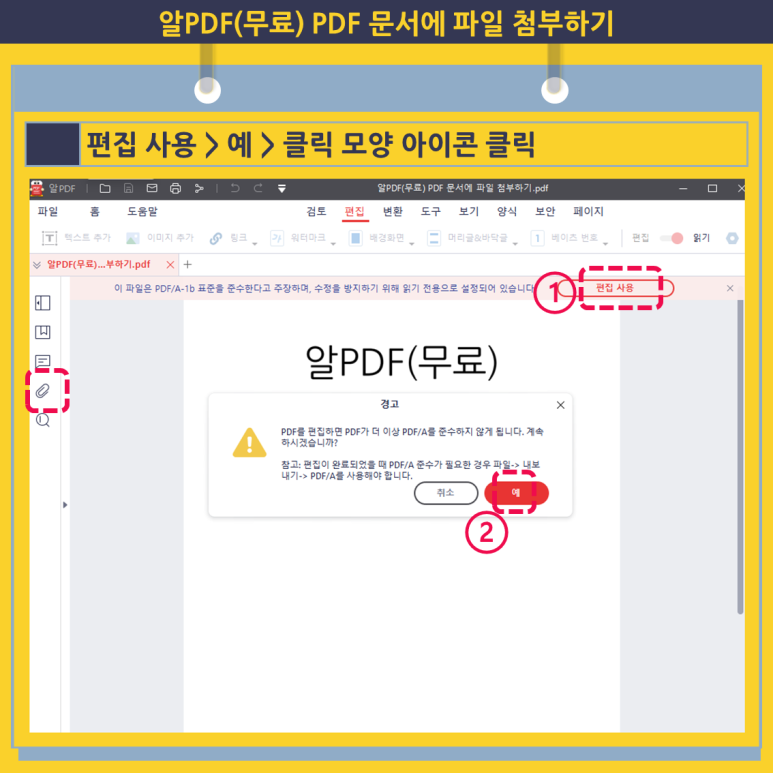
6. 파일 첨부를 클릭하면 첨부파일 메뉴가 열립니다. 여기서 다시 위에 보이는 클릭 모양의 [파일 첨부] 아이콘을 클릭합니다.
7. 첨부할 파일을 선택하고 열기 버튼을 클릭합니다.
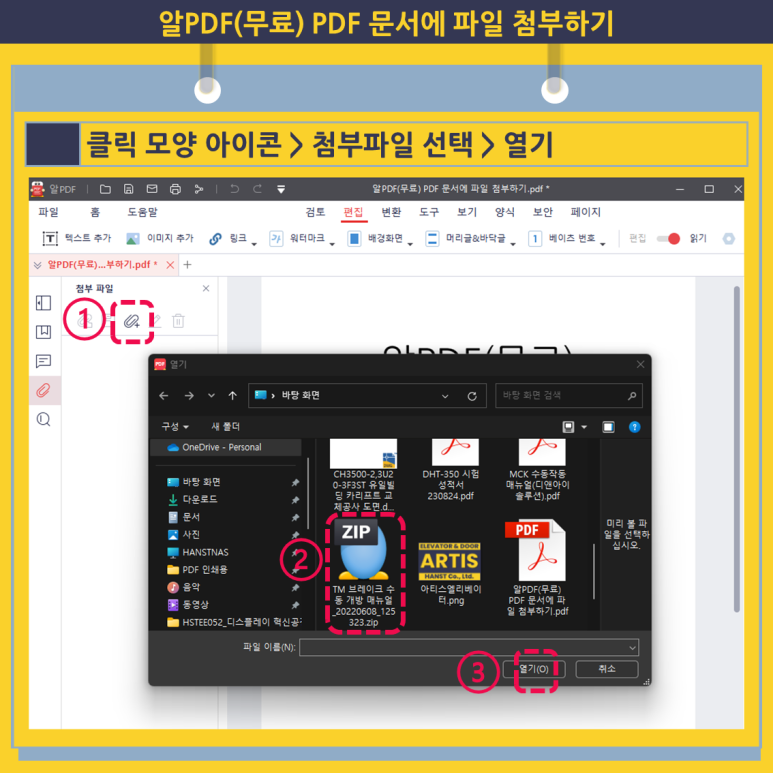
8. 열기를 클릭하면 아래 화면과 같이 PDF 문서에 파일이 첨부됩니다.
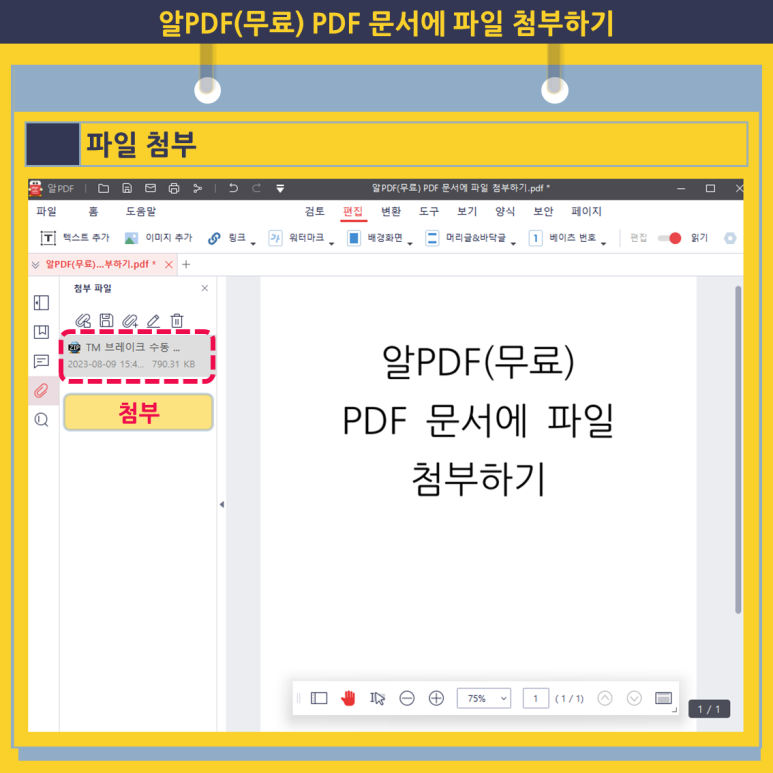
9. 위와 같은 방법으로 계속해서 파일을 첨부할 수 있습니다. 10개 넘게 계속 첨부해봤는데 계속해서 첨부되었지만 아마도 제한은 있지 않을까 싶습니다. 파일 첨부가 완료되었으면 반드시 [저장]을 해야 정상적으로 첨부파일이 저장됩니다.
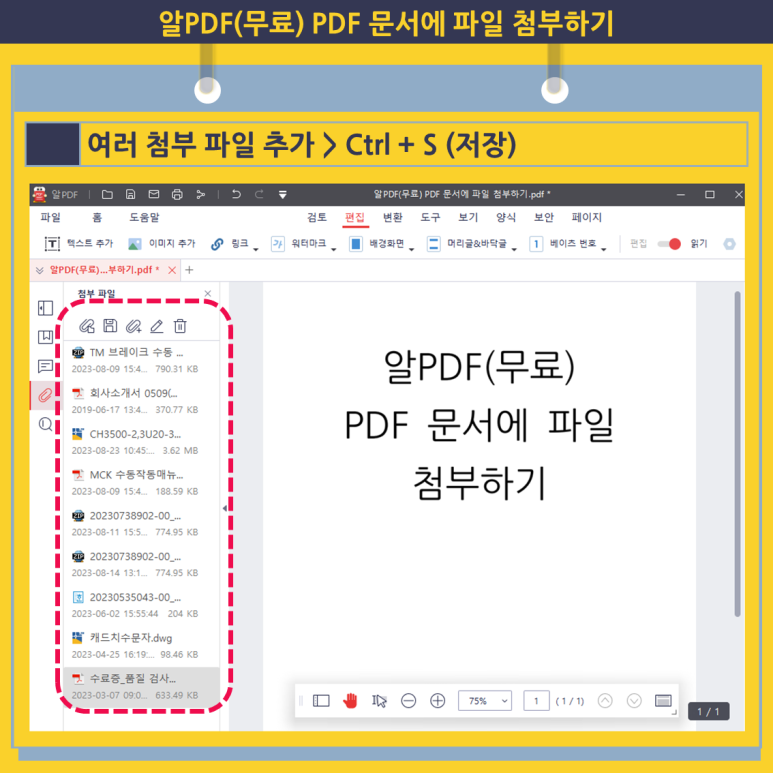
10. 첨부파일을 삭제하려면 첨부파일 선택후 우측에 보이는 휴지통 모양의 삭제 아이콘을 눌러 삭제할 수 있습니다.

11. 첨부 파일을 열려면 첨부파일 선택 후 왼쪽에 보이는 클립+폴더 모양의 아이콘을 클릭하여 파일을 열 수 있습니다.
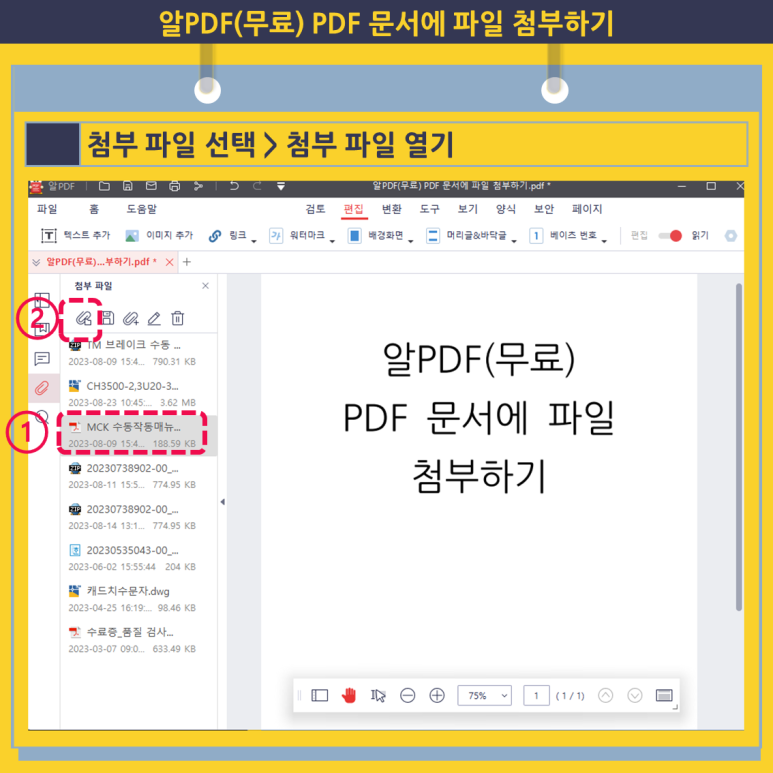
12. PDF에 첨부된 파일을 저장하려면 파일을 선택한 다음 디스켓 모양의 저장 아이콘을 클릭하여 저장할 수 있습니다.
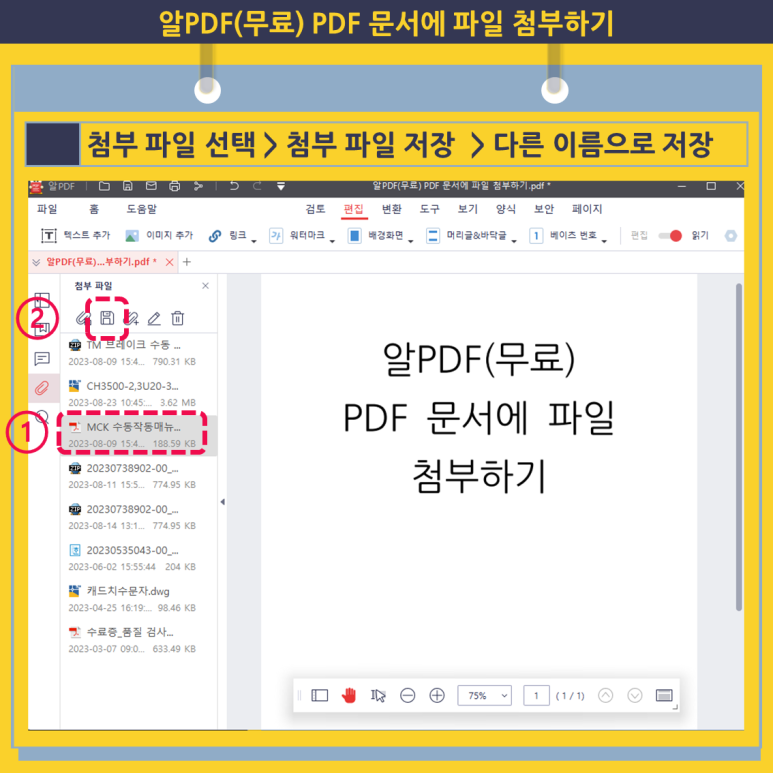
13. 첨부파일 선택하 펜 모양의 아이콘을 클릭하면 첨부파일의 설명을 변경할 수 있습니다.
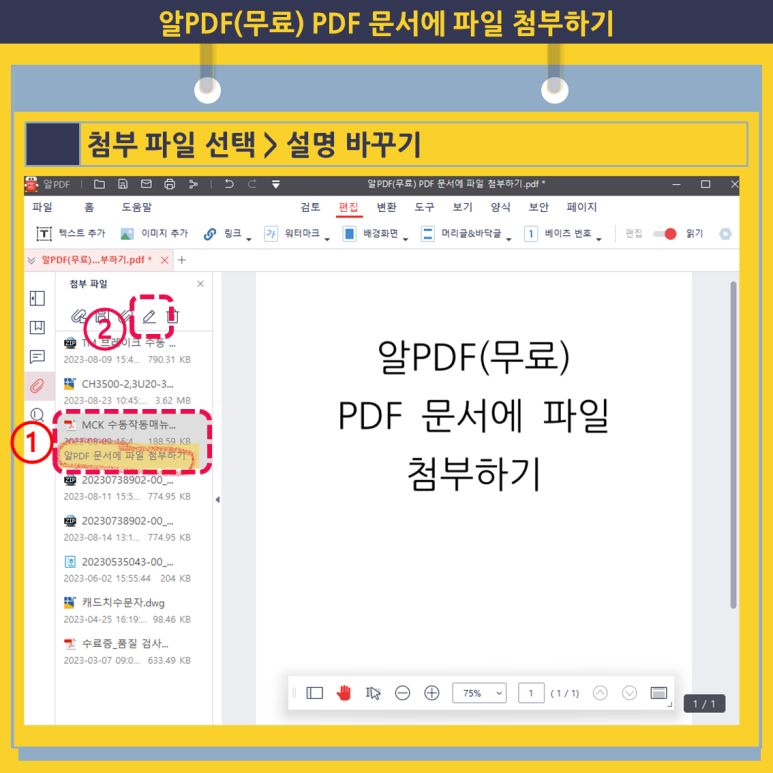
정리 및 영상
PDF 문서에 파일을 첨부하는 것은 정보 공유와 협업을 더욱 간편하게 만들어주는 중요한 요소입니다. Adobe Acrobat 또는 무료 알PDF 편집기를 이용하여 손쉽게 PDF 문서에 파일을 첨부할 수 있습니다. 이를 통해 문서의 내용을 보완하고 더 많은 정보를 제공함으로써 명확하고 효과적인 커뮤니케이션을 이끌어낼 수 있습니다.
알PDF(무료) PDF 문서에 파일 첨부하기